怎么设置windows11屏幕休眠时间? win11设置屏幕使用时间的方法
时间:2022-10-26 21:19
现在电脑系统都是自带了屏幕休眠功能的,那么怎么设置windows11屏幕休眠时间?下面是小编介绍win11设置屏幕使用时间的方法,有需要的小伙伴一起来下文看看吧,希望可以帮助到大家!
怎么设置windows11屏幕休眠时间? win11设置屏幕使用时间的方法

方法一:设置界面
打开开始菜单,点击【设置】。
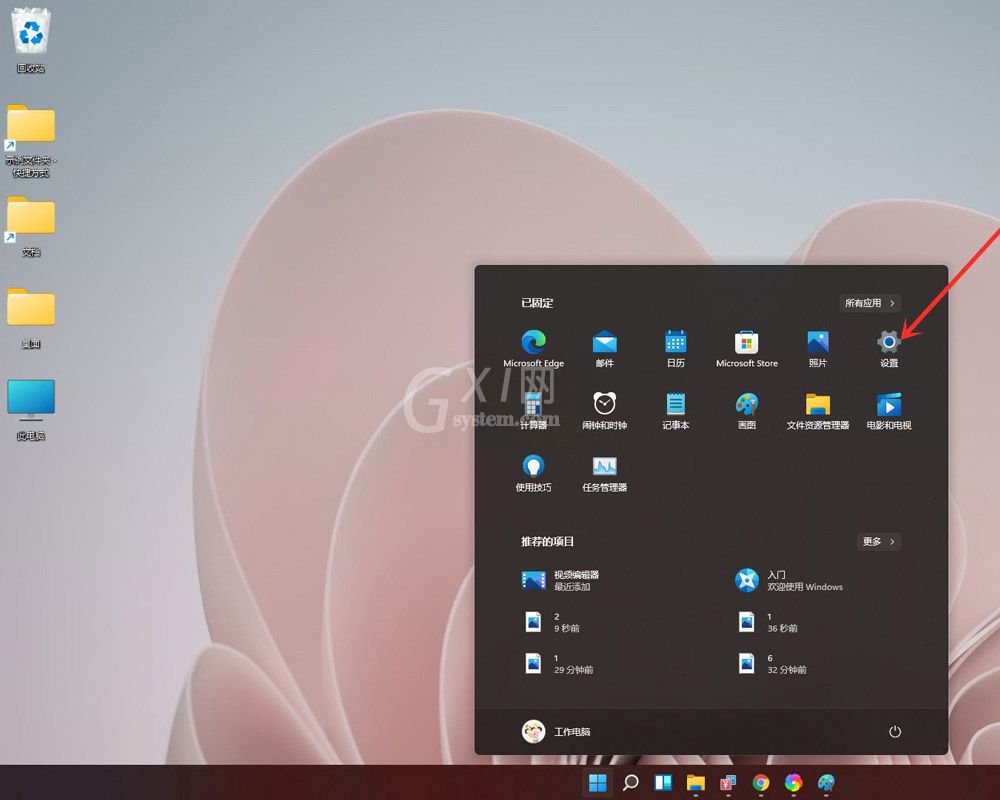
依次点击【系统】>>【电源】。
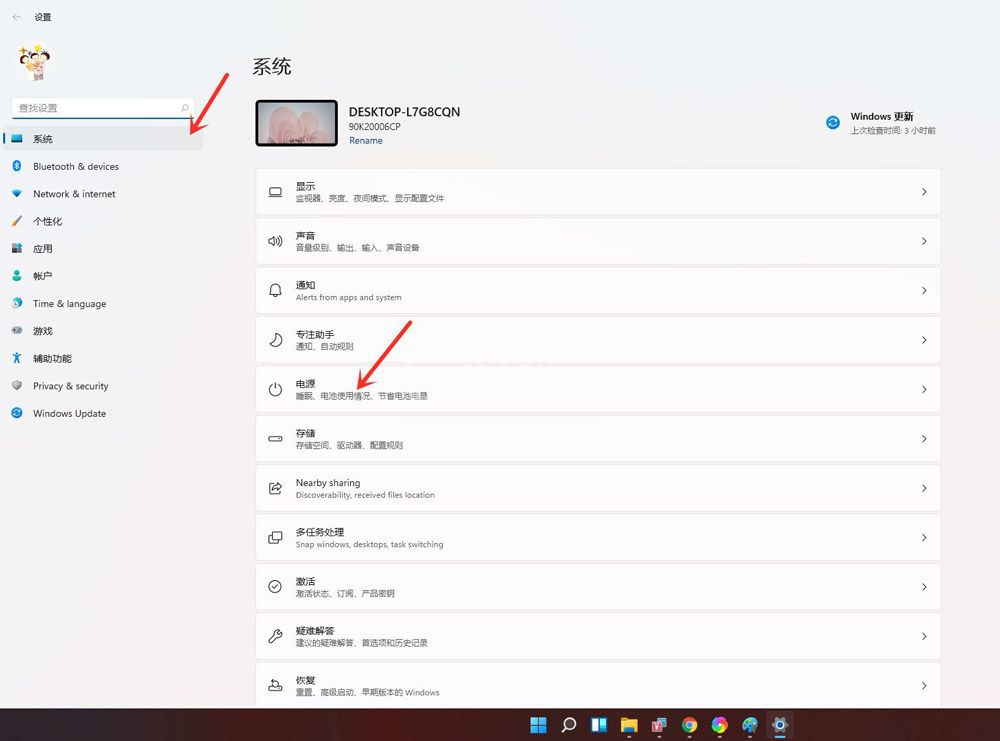
进入电源界面,即可设置屏幕关闭时间和睡眠时间。
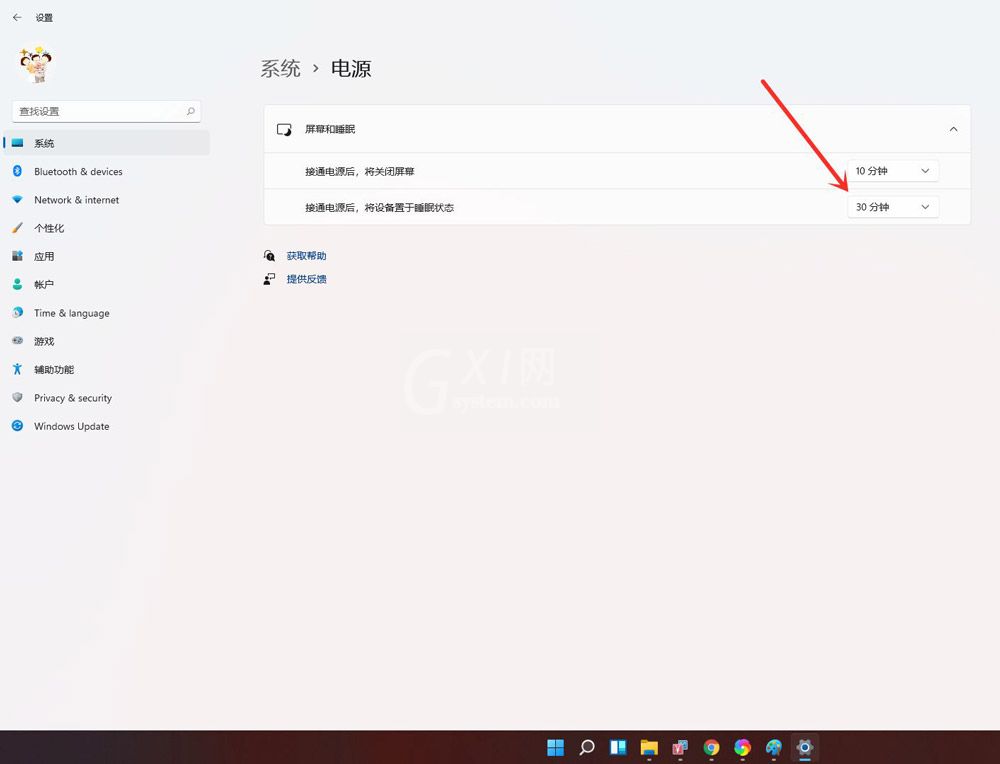
方法二:开始菜单
右键点击任务栏上的【开始】图标,在弹出的菜单中点击【电源选项】。
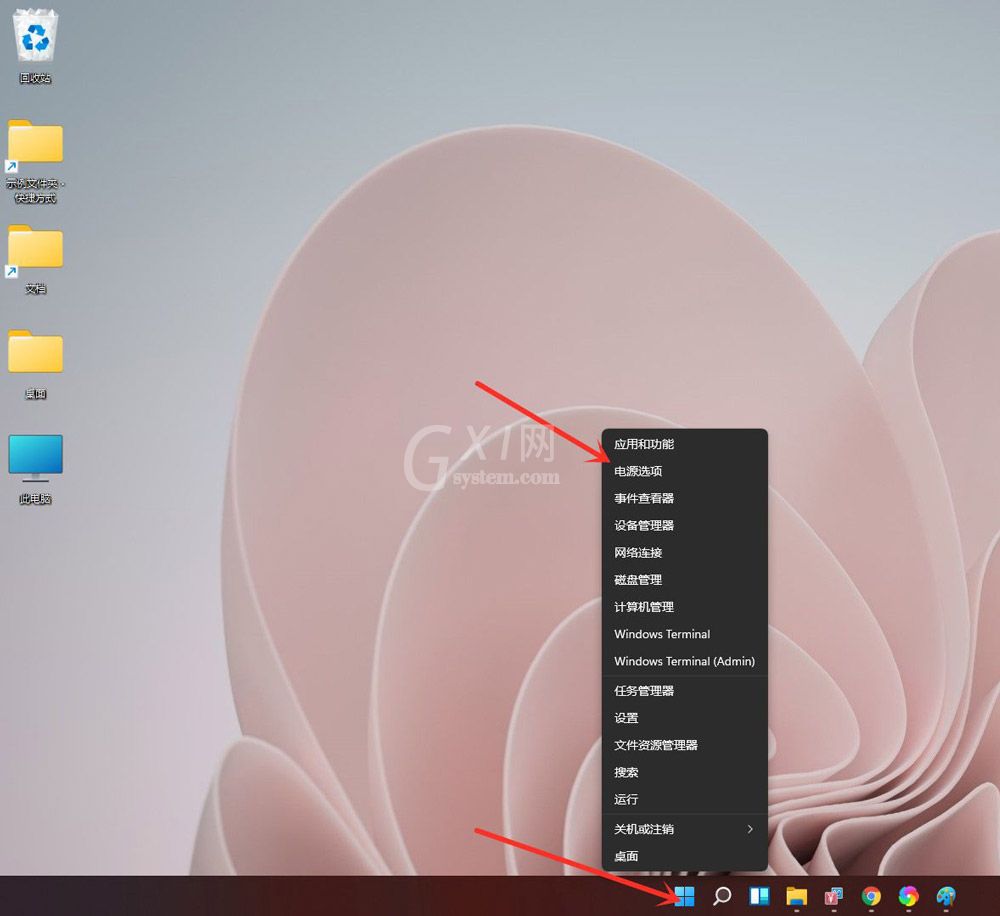
进入电源界面,即可设置屏幕关闭时间和睡眠时间。
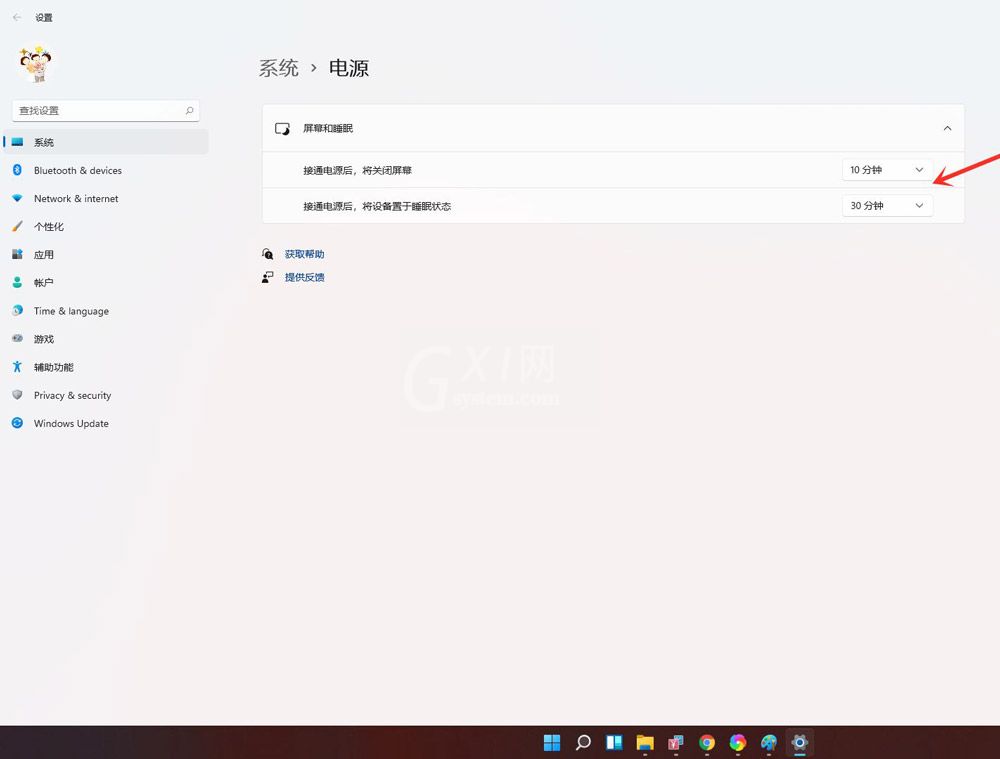
以上就是win11设置屏幕使用时间的技巧,希望大家喜欢哦。



























